通过华为网站可以查询指定型号的服务器所兼容的操作系统和部件,网址为
http://support.huawei.com/onlinetoolsweb/ftca/index
通过华为网站可以查询指定型号的服务器所兼容的操作系统和部件,网址为
http://support.huawei.com/onlinetoolsweb/ftca/index
拓扑比较经典,深信服AC路由模式,下接三层交换机,三层交换机连接信锐NAC、AP。
现在无线用户都通过信锐NAC集中转发上网,但是NAC未做SNAT,地址转换都在AC做,无线信号有两个,一个是微信认证,一个是ldap认证(AD域认证)。
信锐NAC做认证,深信服AC做管控流控及审计。
一、准备工作
1、下载固件;
2、将下载下来的固件文件改名,如1.exe,并将固件拷贝到U盘
二、操作步骤
1、开机按F10进入LIFECYCLE CONTROLLER界面,选择固件更新,并启动固件更新;
2、将所需要更新的固件放在U盘中,选择本地驱动器,点击下一步;
3、插入U盘点击浏览后,选择相应固件;
4、选中内容,点击应用开始升级;
5、更新的过程会比较久,大约需要5-10分钟左右;
6、更新结束后,可以查看当前版本以确定是否更新成功
1、交换机将流量镜像给AF的镜像口
2、需另外使用带外管理口
3、无须放通策略
4、配置好IPS策略
5、高级设置里配置旁路reset
在esxi命令行下,输入以下命令即可:
esxcli storage nmp satp rule add –satp VMW_SATP_LOCAL –device mpx.vmhba1:C0:T1:L0 –option “enable_ssd”
esxcli storage core claiming reclaim -d mpx.vmhba1:C0:T1:L0
其中C0:T1:L0在web控制台下的存储器——存储设备可以看到,也可以通过命令esxcli storage core device list看到。
通过这个方法。即时设备上不带固态硬盘,也可以配置vsan了,当然这个只是满足了vsan的前提条件,一般在普通PC上搭建vsan环境有用。
现有一台Dell poweredge6850服务器,需要安装windows2008 64位操作系统,做好raid后,直接使用windows2008安装盘安装,需要加载阵列卡驱动,驱动下载地址:http://downloads.dell.com/scsi-raid/LSI-LOGIC_MULTI-DEVICE_A00_R227150.exe,该驱动包含了LSI Logic PERC 4e/DC, Perc 4e/Di, PERC 4e/Si这三种阵列卡在windows2008操作系统下的驱动。
加载好阵列卡驱动后,即可继续安装,安进入系统可以看到其他所有驱动也都已安装好。
Dmicode这款软件可以在linux操作系统中收集硬件信息,该软件遵循SMBIOS标准,其输出的信息包括系统制造商、型号、序列号、BIOS版本、CPU、内存、PCI、及I/O接口等,该软件非常强大也非常实用。
SMBIOS(System Management BIOS)和DMI(Desktop Management Interface)都是由DMTF(Desktop Management Task Force)起草的开放性的技术标准,DMTF组织于1992年成立,DMTF工作组致力于分布式IT系统的有效管理,通过聚合众多IT厂商一起来进行管理系统的开发、效用及改进等标准化工作。其官方网站为:http://www.dmtf.org/
以下为常用的dmidecode命令:
1、精简显示dmi信息
#dmidecode -q
2、查看设备的型号
dmidecode | grep ‘Product Name’
3、查看设备的序列号
dmidecode |grep ‘Serial Number’
4、查看系统的序列号
dmidecode -s system-serial-number
5、查看内存槽位及内存大小
dmidecode|grep –P –A5 “Memory\s+Device”|grep Size|grep –v Range
6、查看支持的最大内存数
dmidecode|grep –P ‘Maximum\s+Capacity’
dmidecode参数string关键字如下:
bios-vendor
bios-version
bios-release-date
system-manufacturer
system-product-name
system-version
system-serial-number
system-uuid
baseboard-manufacturer
baseboard-product-name
baseboard-version
baseboard-serial-number
baseboard-asset-tag
chassis-manufacturer
chassis-type
chassis-version
chassis-serial-number
chassis-asset-tag
processor-family
processor-manufacturer
processor-version
processor-frequency
dmidecode参数type关键字如下:
bios
system
baseboard
chassis
processor
memory
Cache
connector
slot
type全部编码列表:
0 BIOS
1 System
2 Base Board
3 Chassis
4 Processor
5 Memory Controller
6 Memory Module
7 Cache
8 Port Connector
9 System Slots
10 On Board Devices
11 OEM Strings
12 System Configuration Options
13 BIOS Language
14 Group Associations
15 System Event Log
16 Physical Memory Array
17 Memory Device
18 32-bit Memory Error
19 Memory Array Mapped Address
20 Memory Device Mapped Address
21 Built-in Pointing Device
22 Portable Battery
23 System Reset
24 Hardware Security
25 System Power Controls
26 Voltage Probe
27 Cooling Device
28 Temperature Probe
29 Electrical Current Probe
30 Out-of-band Remote Access
31 Boot Integrity Services
32 System Boot
33 64-bit Memory Error
34 Management Device
35 Management Device Component
36 Management Device Threshold Data
37 Memory Channel
38 IPMI Device
39 Power Supply
40 Additional Information
41 Onboard Device
更多关于dmidecode的信息,参见http://www.nongnu.org/dmidecode/
更多关于SMBIOS的信息,参见http://www.dmtf.org/cn/standards/smbios
IBM刀片服务器管理模块有一个重置按钮,可以通过使用重置按钮来重置管理模块将其恢复到出厂设置。
IBM刀片管理模块重置按钮如下:
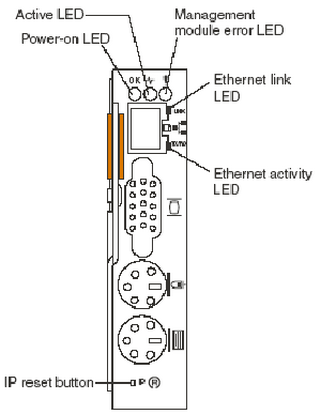
可通过环形针来使用这个重置按钮。
这个重置按钮主要有两个作用:
1、重置管理口的网络配置,操作方法为按住重置按钮3秒(或3秒以内)
2、重置整个管理模块,包括网络配置及用户名、密码,操作方法为按住重置按钮5秒,释放重置按钮并等5秒,按住重置按钮10秒。
重置网络配置后,默认管理模块是采用DHCP,主机名是MMxxxx,xxxx是管理口的MAC地址,这个MAC地址印在重置按钮下方。如果没有DHCP服务器,那么管理口默认使用192.168.70.125,子网掩码为255.255.255.0,主机名也是MMxxxx。
重置用户名和密码后,用户名和密码都会恢复出厂设置,用户名为USERID,都是大写字母,密码为PASSW0RD,倒数第三位是数字0,其余为大写字母。
在面积较大的家庭或办公环境(如别墅、写字间等),路由器无线覆盖范围有限,部分区域信号较弱到或存在信号盲点。无线桥接(WDS)功能可以将无线网络通过无线进行扩展,只需简单设置即可实现无线扩展、漫游的需求。
目前大部分tp-link无线路由器都有WDS功能,Wireless Distribution System即无线分布式系统,WDS的功能是充当无线网络的中继器,通过在无线路由器上开启WDS功能,让其可以延伸扩展无线信号,从而覆盖更广更大的范围。说白了WDS就是可以让无线AP或者无线路由器之间通过无线进行桥接(中继),而在中继的过程中并不影响其无线设备覆盖效果的功能。这样我们就可以用两个无线设备,让其之间建立WDS信任和通讯关系,从而将无线网络覆盖范围扩展到原来的一倍以上,大大方便了我们无线上网。
应用场景:
主、副路由器通过无线WDS桥接,无线终端可以连接主、副路由器上网,移动过程中可以自动切换,实现漫游。
设置步骤:
第一步,设置主路由器无线参数
参数如下:
SSID:zhangsan
无线密码:1a2b3c4d
无线信道:6
无线桥接(WDS)的主要操作均在副路由器完成,只需固定主路由器的无线信道。
第二步,设置副路由器
1、修改管理IP地址
修改副无线路由器的LAN口IP地址,如主路由器的IP地址是192.168.1.1,则副路由器修改为192.168.1.2。
2、修改无线设置及开启WDS扫描
使用修改后的IP地址登录路由器管理界面,点击无线设置 >> 无线基本设置,设置与主路由器相同的 SSID号 及 信道,勾选 开启WDS,点击 扫描。
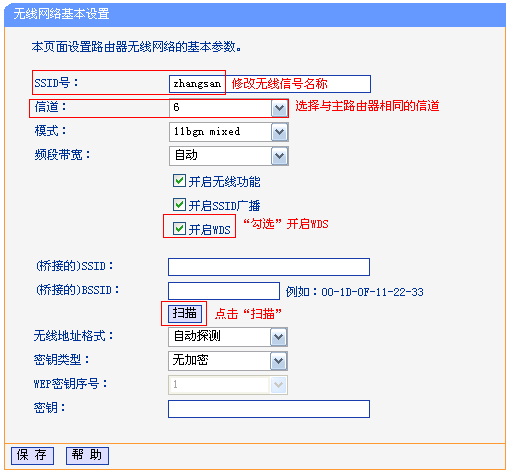
3、选择主路由器信号
在扫描页面中找到主路由器的无线SSID,并点击连接。
4、输入密码
在密钥位置输入主路由器的无线密码,输入完成后点击保存。
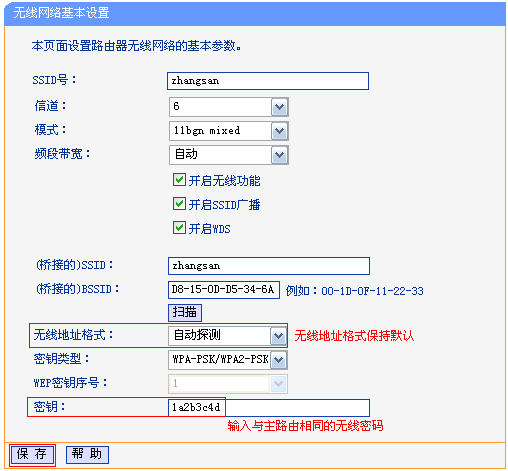
5、设置副路由器的无线密码
点击无线设置 >> 无线安全设置,选择与主路由器相同的加密方式,在 PSK密码 中设置与主路由器相同的无线密码,点击保存。
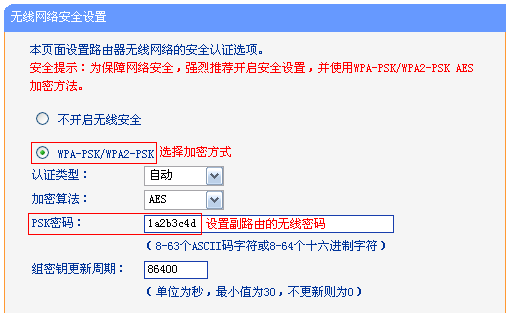
这里,副路由器的SSID、无线密码可与主路由器不同,但如果需要实现漫游,则必须与主路由器相同。
6、关闭副路由器的DHCP服务器并重启副路由器
第三步、确认桥接成功
在副路由器重启完成后,在路由器的管理界面,点击运行状态,观察无线状态 >> WDS状态,显示成功则表示桥接WDS设置成功。
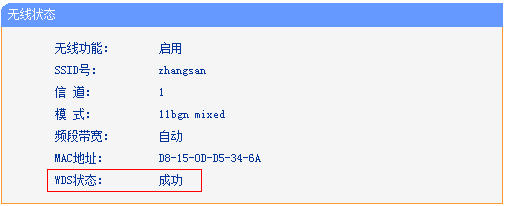
至此无线桥接(WDS)设置完成,无线终端连接zhangsan,有线电脑连接主、副路由器的LAN口即可上网。终端移动过程中,可以实现主、副路由器间的自动漫游。
有台HP DL380 G6服务器,安装有redhat linux as5.6 64位操作系统,安装好操作系统后,服务器有时出现宕机现象,每次重启后都恢复正常,经查看日志发现有CPU frequency相关的信息,根据该信息可以看出CPU不支持频率调整,需要设置“CPUFREQ_ENABLED=no”和“SUSPEND2RAM_FORCE=yes”的参数。
经过分析可以看出宕机现象是由服务器上CPU的节能模式引起,解决的办法就是在BIOS中关闭CPU的节能模式,或者修改cpufreq的配置参数:
#vi /etc/powersave/cpufreq
CPUFREQ_ENABLED=”no”
重启/etc/init.d/powersave即可。
cpufreq技术:
在cpufreq中内置了5种策略:performance、powersave、userspace、ondemand、conservation。默认采用ondemand策略,在该策略里每80个毫秒就采集一次cpu的使用率,同时假设前后两次cpu使用率是相同的。通过前一次的cpu使用率推出后一个cpu使用率,完了进行频率设置。所以就总的思想来说还不是很难理解。
变频技术是指CPU硬件本身支持在不同的频率下运行,系统在运行过程中可以根据随时可能发生变化的系统负载情况动态在这些不同的运行频率之间进行切换,从而达到对性能和功耗做到二者兼顾的目的。
虽然多个处理器生产厂家都提供了对变频技术的支持,但是其硬件实现和使用方法必然存在着细微甚至巨大的差别。这就使得每个处理器生产厂家都需要按照其特殊的硬件实现和使用方法向内核中添加代码,从而让自己产品中的变频技术在 Linux 中得到支持和使用。然而,这种内核开发模式所导致的后果是各个厂家的实现代码散落在 Linux 内核代码树的各个角落里,各种不同的实现之间没有任何代码是共享的,这给内核的维护以及将来添加对新的产品的支持都带来了巨大的开销,并直接导致了cpufreq 内核子系统的诞生。
管理策略:
Linux内部共有五种对频率的管理策略userspace,conservative,ondemand,powersave和 performance
1.performance :CPU会固定工作在其支持的最高运行频率上;
2.powersave :CPU会固定工作在其支持的最低运行频率上。因此这两种governors 都属于静态 governor ,即在使用它们时 CPU 的运行频率不会根据系统运行时负载的变化动态作出调整。这两种 governors 对应的是两种极端的应用场景,使用performance governor 体现的是对系统高性能的最大追求,而使用 powersave governor则是对系统低功耗的最大追求。
3.Userspace:最早的 cpufreq 子系统通过 userspace governor 为用户提供了这种灵活性。系统将变频策略的决策权交给了用户态应用程序,并提供了相应的接口供用户态应用程序调节 CPU 运行频率使用。 (可以使用Dominik 等人开发了 cpufrequtils工具包 )
4.ondemand :userspace是内核态的检测,效率低。而ondemand正是人们长期以来希望看到的一个完全在内核态下工作并且能够以更加细粒度的时间间隔对系统负载情况进行采样分析的 governor。当CPU有负载的时候选用最大的主频,当CPU空闲的时候一步步降低.
5.conservative : ondemand governor 的最初实现是在可选的频率范围内调低至下一个可用频率。即根据CPU使用情况进行升或降频,这种降频策略的主导思想是尽量减小对系统性能的负面影响,从而不会使得系统性能在短时间内迅速降低以影响用户体验。
但是在 ondemand governor 的这种最初实现版本在社区发布后,大量用户的使用结果表明这种担心实际上是多余的, ondemand governor 在降频时对于目标频率的选择完全可以更加激进。因此最新的 ondemand governor 在降频时会在所有可选频率中一次性选择出可以保证 CPU 工作在 80% 以上负荷的频率,当然如果没有任何一个可选频率满足要求的话则会选择 CPU 支持的最低运行频率。大量用户的测试结果表明这种新的算法可以在不影响系统性能的前提下做到更高效的节能。在算法改进后, ondemand governor 的名字并没有改变,而 ondemand governor 最初的实现也保存了下来,并且由于其算法的保守性而得名 conservative 。
Ondemand降频更加激进,conservative降频比较缓慢保守,事实使用ondemand的效果也是比较好的。和ondemand管理器不同的是,在CPU负载高的时候conservative 并不直接跳上最高的主频,而是采用步进的方式来升高主频。